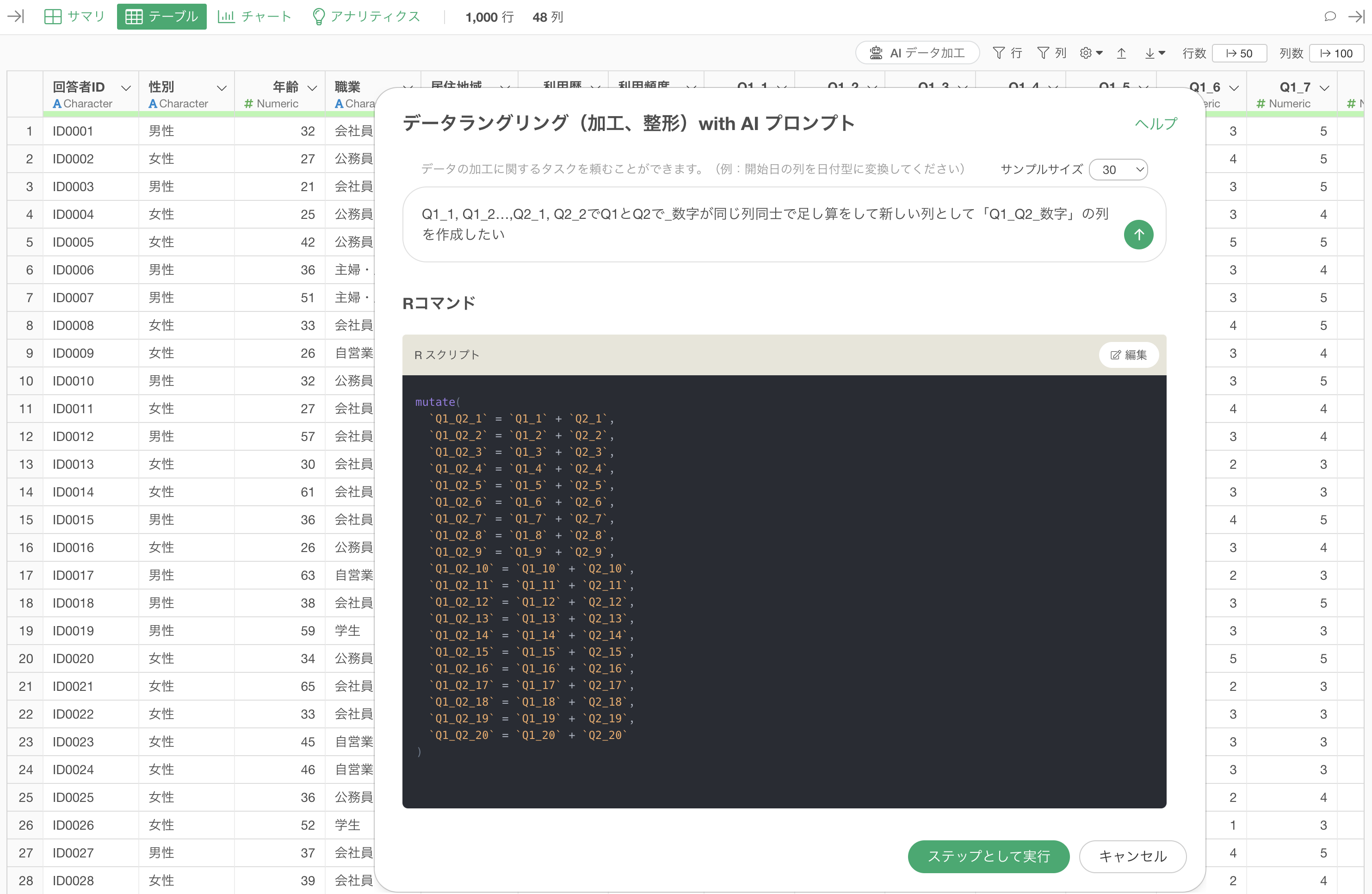
Exploratory アワー #624 - AI プロンプトの活用事例 - 列名の一括置換
アンケートデータを扱う際によく直面する問題として、列名が質問コード(Q1、Q2、Q3など)になっているケースがあります。
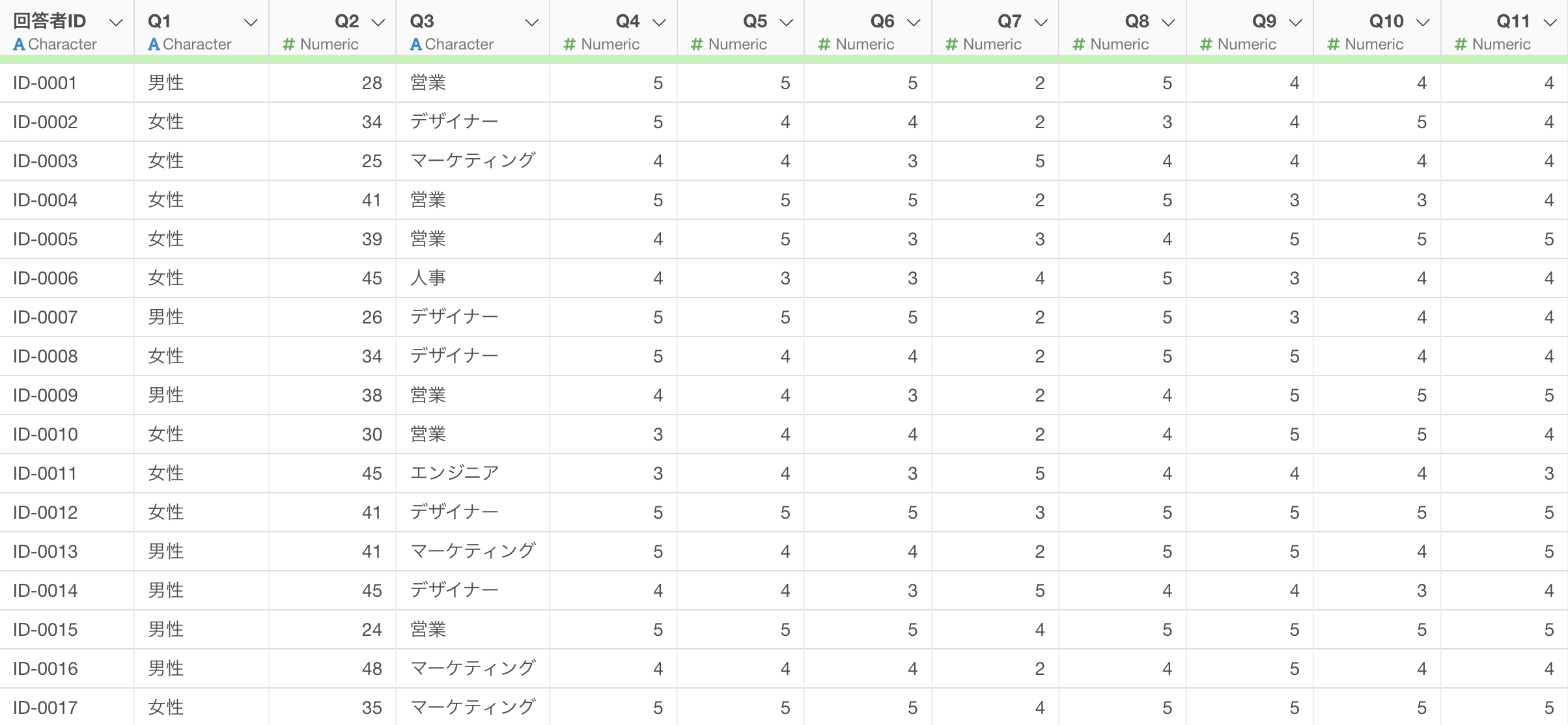
これまでは、列名を変更するためには、マスターデータフレームを別途用意し、それを結合するという手間のかかる作業が必要でした。
今回は、AIプロンプト機能を活用することで、アンケートデータの質問コードを適切な質問名に一括で変換する方法を紹介します。この方法を使うことで、データ前処理の効率を大幅に向上させることができます。
問題
従来のUIを使った方法では、列名を変更するために以下のような複雑な手順が必要でした。
- マスターデータフレームを別途用意する。
- マスターデータと元データを結合する。
- 指定した行を列名に変更する。
解決方法
Exploratoryの「AIプロンプト」機能を使うことで、この問題を一発で解決できます。AIプロンプトに自然言語で指示するだけで、指定した列名に一括で変更ができます。
使い方は非常に簡単です。「AIデータ加工」ボタンをクリックして、AIプロンプト機能を開きます。
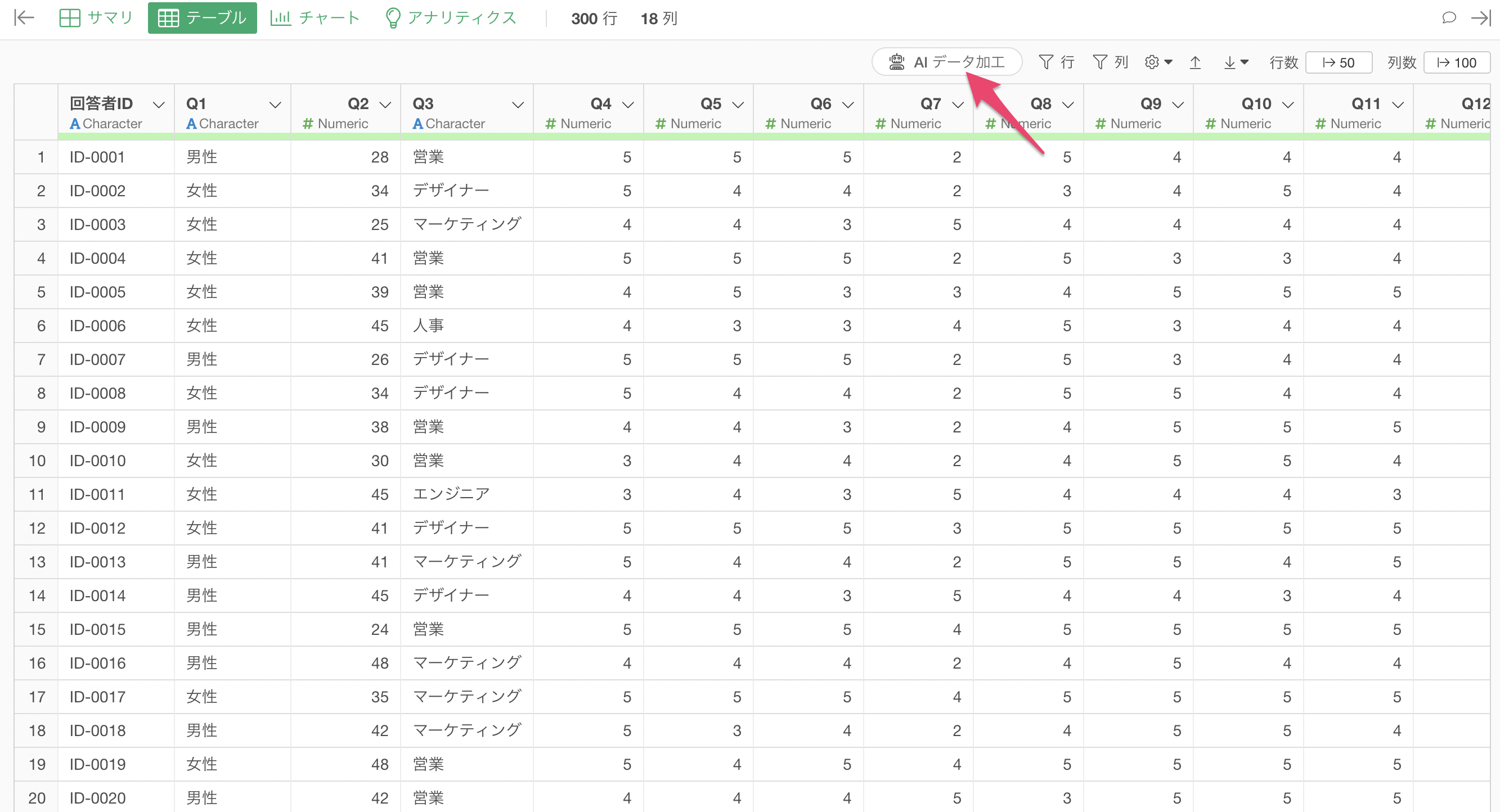
プロンプト入力欄に以下のプロンプトを入力します。
列名を以下で置き換えて
質問番号 質問名
Q1 性別
Q2 年齢
Q3 職種
Q4 サービスの使いやすさ
Q5 サービスの機能の豊富さ
...以下同じ形式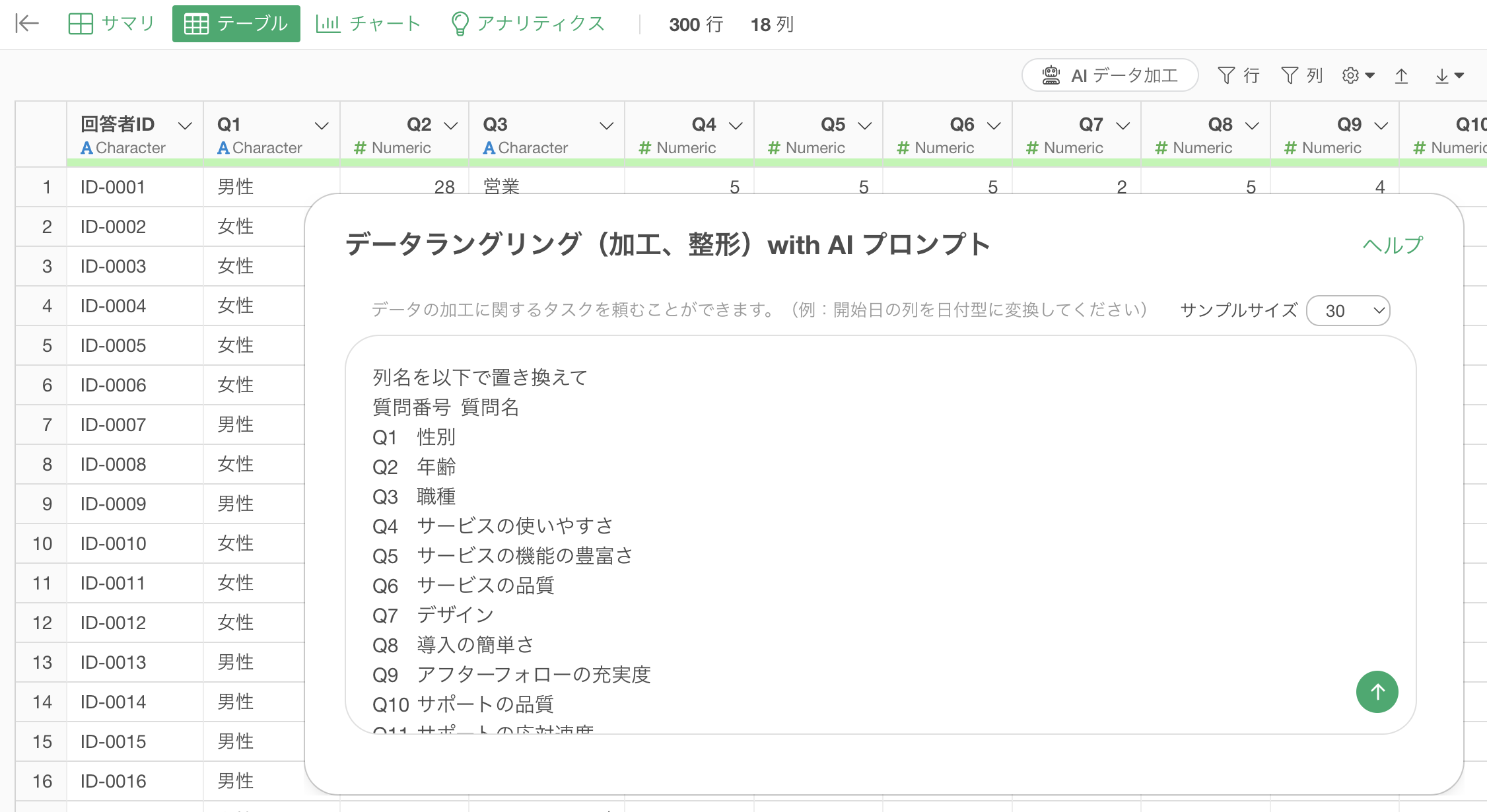
プロンプトを実行すると、AIが自動的に以下のようなRスクリプトを生成します。
rename(
`性別` = `Q1`,
`年齢` = `Q2`,
`職種` = `Q3`,
`サービスの使いやすさ` = `Q4`,
`サービスの機能の豊富さ` = `Q5`,
...
`推奨度の理由` = `Q17`
)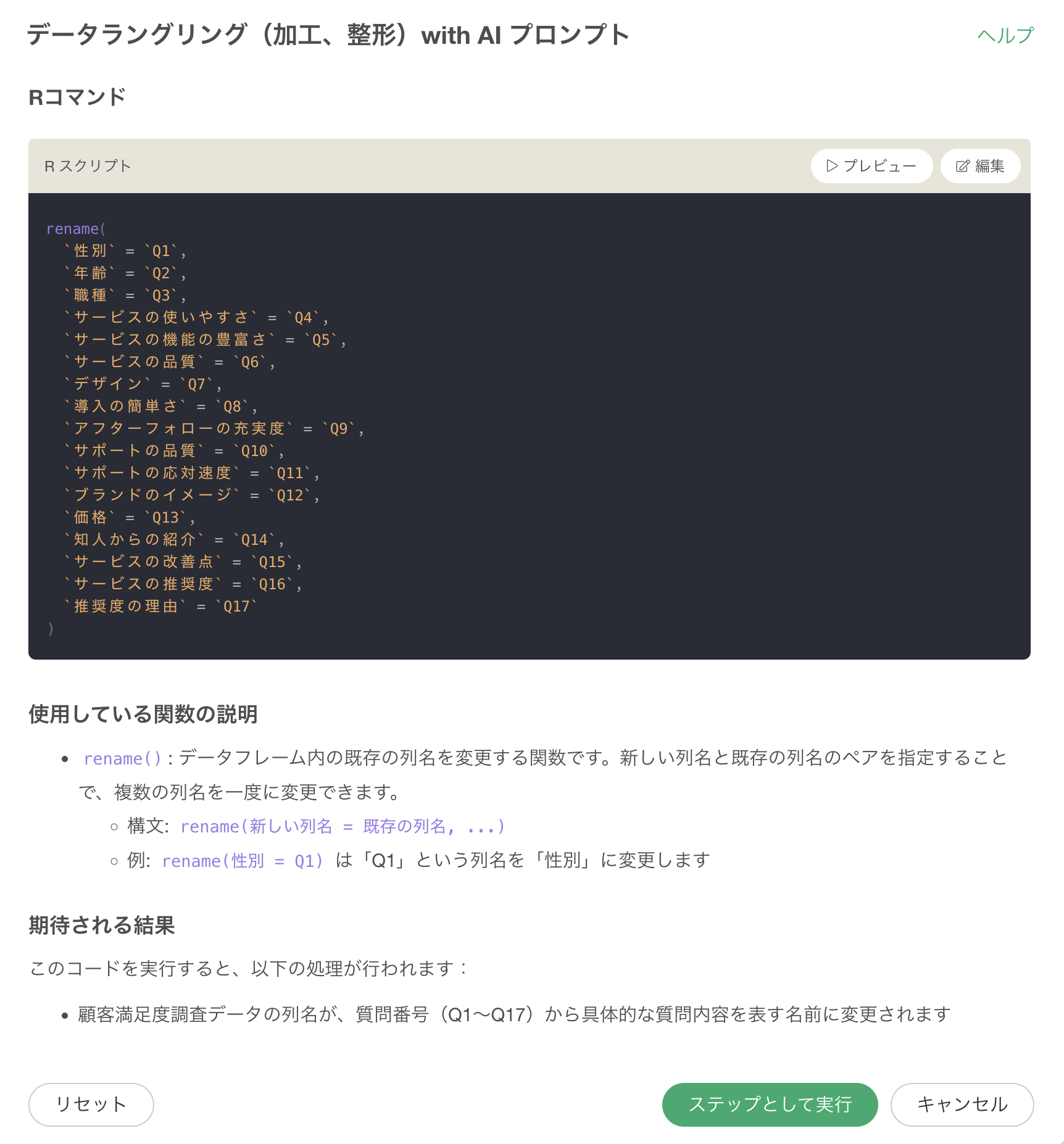
「ステップとして実行」ボタンをクリックするだけで、元のQ1が「性別」に、Q2が「年齢」などに列名が変更されていることが確認できます。
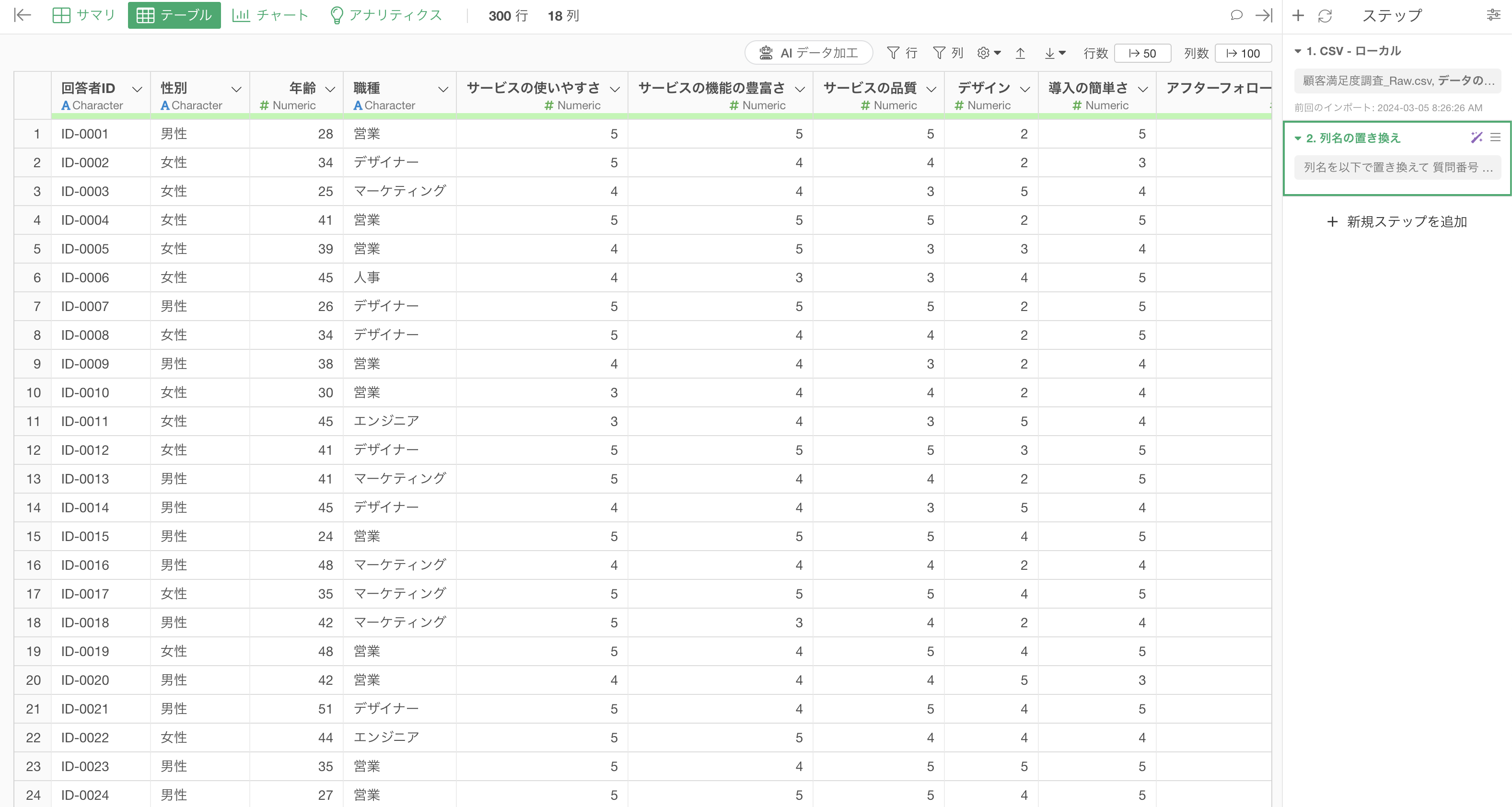
この方法を使うことで、従来のように別途マスターデータフレームを用意してデータ結合を行うといった複雑な手順を踏まずに、列名を一括で変更することができます。特にアンケートデータのように質問コードが多数ある場合に、この機能は大きな効率化をもたらします。